Que la falta de espacio ya no sea un problema: aquí un paso a paso para instalar las nuevas apps en la tarjeta.
Es un verdadero problema para aquellos que usan celulares Android con poca memoria: ¡con dos o tres videos de WhatsAppnos encontramos con el bendito mensaje de error de disco lleno! Ahora bien, ¿y si nos valemos de la tarjeta de memoria SD para que este problema no nos impida seguir cargando jueguitos o utilidades?
Aquí, en pocos pasos, la mejor manera para que los programas se instalen directamente en la SD sin importar qué capacidad tenga la memoria interna.
Eso sí: no podremos pretender contar con la misma velocidad de respuesta en nuestro dispositivo, ya que la tarjeta externa no ofrece la misma performance que la interna. (Funciona en Android 7 o superior).

1- Al insertar la tarjeta en el celular, el sistema operativo nos dará dos opciones: determinar si se trata de un accesorio de almacenamiento interno o externo. Debemos elegir la primera opción para que sea viable guardar ahí las nuevas apps que descarguemos.
2 – Para continuar con el proceso que nos permita instalar apps en la MicroSD, debemos poner nuestro móvil en modo Desarrollador. Es sencillo:
- Accedemos a Ajustes o Configuración (según la traducción que tenga nuestro sistema).
- Luego, a Información del sistema o Estado del teléfono
- Pulsamos varias veces sobre el el número de compilación.

- Inmediatamente después aparecerá un aviso notificando que se han activado las Opciones de desarrollador.
3 – El siguiente paso será activar la escritura por defecto en la tarjeta externa (Micro SD).
– Accedemos a los ajustes.
– Tocamos en Opciones de desarrollador o Programador

-Buscamos el ítem Descarga forzosa de apps en memoria externa o Permitir almacenamiento externo. Hay que activar esta opción.

-Si no funciona, probablemente la tarjeta está mal colocada o está llena. De hecho, si no estuviese colocada correctamente, la opción anterior aparecerá no “clickeable”.
¡Y listo! Ahora las apps se instalarán en tu microSD por defecto.